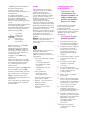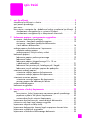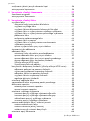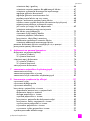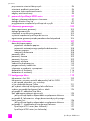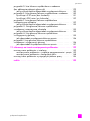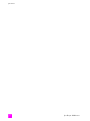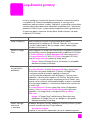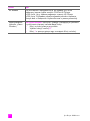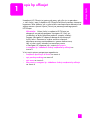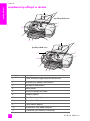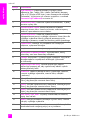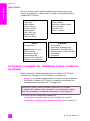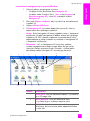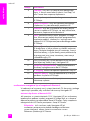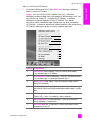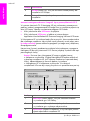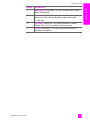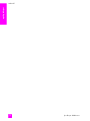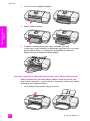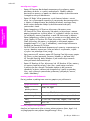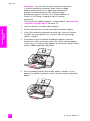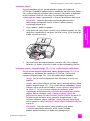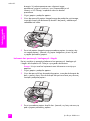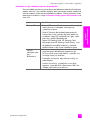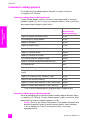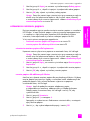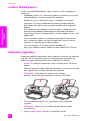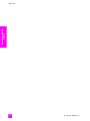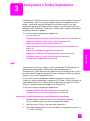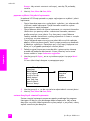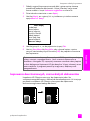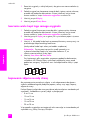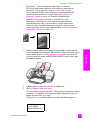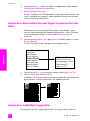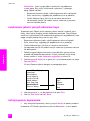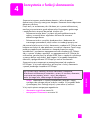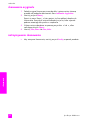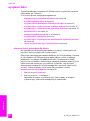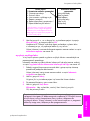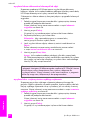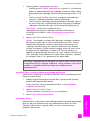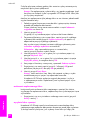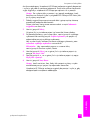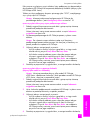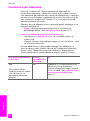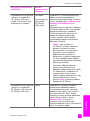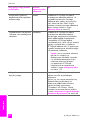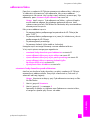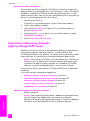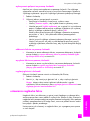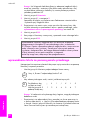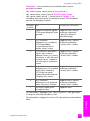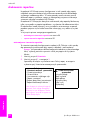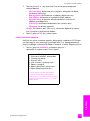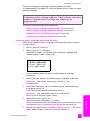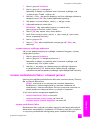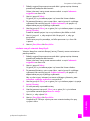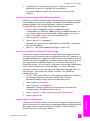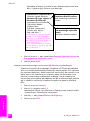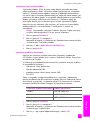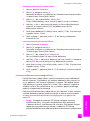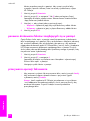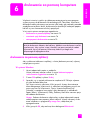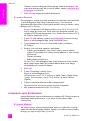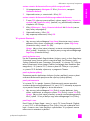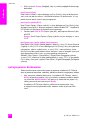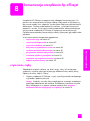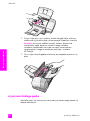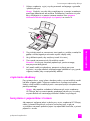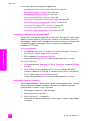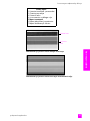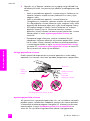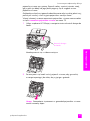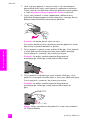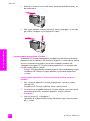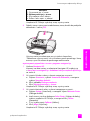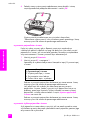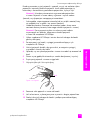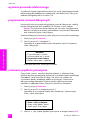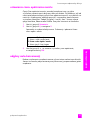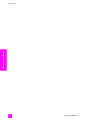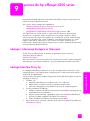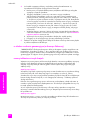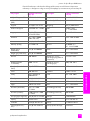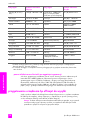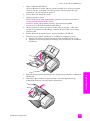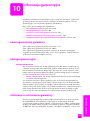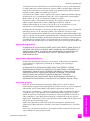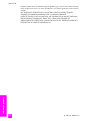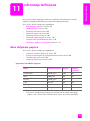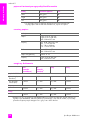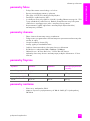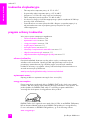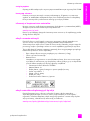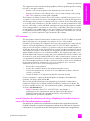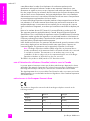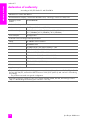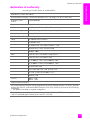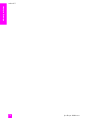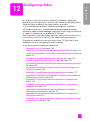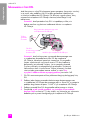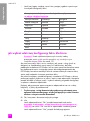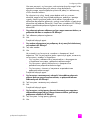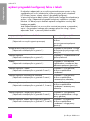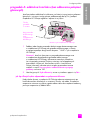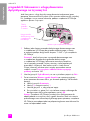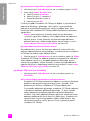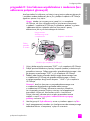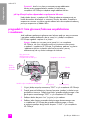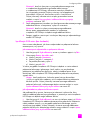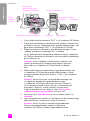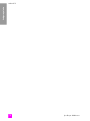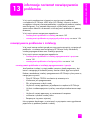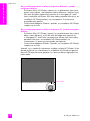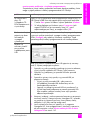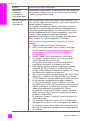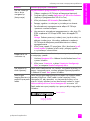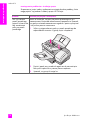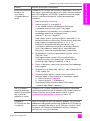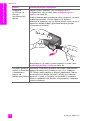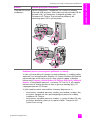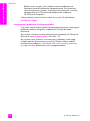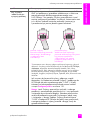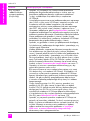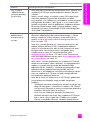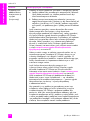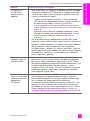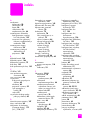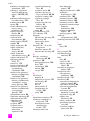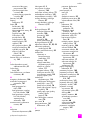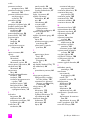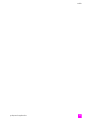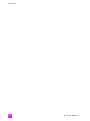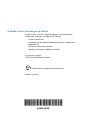HP Officejet 4215 All-in-One Printer series instrukcja
- Typ
- instrukcja

hp officejet 4200 series
all-in-one
podrcznik
uytkownika


hp officejet 4200 series
all-in-one

2004 Copyright Hewlett-Packard
Development Company, LP
Informacje zawarte w tym
podrczniku mog ulec zmianie bez
powiadomienia.
Z wyjtkiem przypadków
przewidzianych prawem autorskim,
kopiowanie, adaptacja bd
tłumaczenie tego materiału jest
zabronione bez uprzedniej pisemnej
zgody.
W niniejszym produkcie wykorzystano
technologi PDF firmy Adobe,
zawierajc implementacj algorytmu
LZW licencjonowanego na mocy
patentu USA 4,558,302.
Niektóre elementy (c) 1989-2004
Palomar Software Inc.
Oprogramowanie dla urzdzenia
HP Officejet 4200 Series zawiera
technologi sterownika drukarki na
licencji firmy Palomar Software, Inc.
www.palomar.com
Copyright 1999-2004 Apple
Computer, Inc.
Apple, logo Apple, Mac, logo Mac,
Macintosh oraz Mac OS s znakami
towarowymi firmy Apple Computer,
Inc., zastrzeonymi w Stanach
Zjednoczonych.
Oznaczenie wydania: Q5600-90128
Pierwsze wydanie: Stycze 2004
Windows
, Windows NT
, Windows
ME
, Windows XP
, oraz Windows
2000
s zastrzeonymi w USA
znakami towarowymi firmy Microsoft
Corporation.
Intel
oraz Pentium
s zastrzeonymi
w USA znakami towarowymi firmy
Intel Corporation.
uwaga
Jedyne gwarancje na produkty
i usługi HP s zawarte w krótkich
umowach gwarancyjnych
dołczonych do tych produktów
i usług. adna informacja zawarta
tutaj nie moe być uwaana za
dodatkow gwarancj. Firma HP nie
moe być pocigana do
odpowiedzialnoci za błdy
techniczne lub edytorskie oraz brak
informacji w niniejszym podrczniku.
Firma Hewlett-Packard Company nie
ponosi odpowiedzialnoci za szkody
przypadkowe lub nastpcze
zwizane z, lub powstałe w wyniku
rozprowadzania, rozpowszechniania
lub korzystania z niniejszego
dokumentu oraz opisanego w nim
produktu.
Uwaga: Informacje prawne mona
znaleć w czci zawierajcej
informacje techniczne w niniejszego
podrcznika.
W wielu krajach niedozwolone jest
kopiowanie dokumentów
wymienionych poniej. W razie
wtpliwoci naley skonsultować si
zprawnikiem.
• Pisma oraz dokumenty urzdowe:
- Paszporty
- Dokumenty imigracyjne
- Zawiadczenia o słubie
wojskowej
- Identyfikatory, karty lub
insygnia
• Walory pastwowe:
- Znaczki pocztowe
- Karty ywnociowe
• Czeki lub weksle wystawione
przez agencje rzdowe
• Banknoty, czeki podróne lub
przekazy pienine
• Kwity depozytowe
• Dzieła chronione prawem
autorskim
informacje dotyczce
bezpieczestwa
Ostrzeenie! Aby
uniknć poaru lub
poraenia prdem, nie
naley naraać tego
produktu na działanie
deszczu ani wilgoci.
Podczas korzystania z produktu
zawsze naley przestrzegać
podstawowych zasad
bezpieczestwa w celu zmniejszenia
ryzyka doznania obrae na skutek
działania ognia lub poraenia
elektrycznego.
Ostrzeenie! Ryzyko
poraenia prdem
1
Przeczytaj ze zrozumieniem
wszystkie instrukcje znajdujce
si na plakacie instalacyjnym.
2 Podłczaj urzdzenie wyłcznie
do uziemionego gniazda
elektrycznego. Jeli nie wiesz,
czy gniazdo jest uziemione,
zapytaj wykwalifikowanego
elektryka.
3 Przestrzegaj wszystkich ostrzee
i zalece umieszczonych na
produkcie.
4 Przed czyszczeniem odłcz
urzdzenie od gniazda
sieciowego.
5 Nie umieszczaj produktu
w pobliu wody ani nie korzystaj
zniego mokrymi rkoma,
wmokrej odziey.
6 Umieć produkt na stabilnej
powierzchni.
7 Ustaw produkt w bezpiecznym
miejscu, aby przewód zasilania
nie był naraony na uszkodzenie
lub nadepnicie, a take, aby
nikt si o niego nie potknł.
8 Jeli produkt nie działa
prawidłowo, zapoznaj si
z pomoc ekranow dotyczc
rozwizywania problemów.
9 Wewntrz urzdzenia nie ma
adnych czci, które mog być
naprawiane przez uytkownika.
Wykonywanie czynnoci
serwisowych naley zlecać
wykwalifikowanemu
personelowi.
10 Korzystaj z urzdzenia
wpomieszczeniu zdobr
wentylacj.
Logo Adobe
oraz Acrobat
s znakami
towarowymi
Adobe Systems
Incorporated.

i
spis treci
1 opis hp officejet . . . . . . . . . . . . . . . . . . . . . . . . . . . . . . . . . . . . . 3
urzdzenie hp officejet w skrócie . . . . . . . . . . . . . . . . . . . . . . . . . . . . 4
opis panelu przedniego . . . . . . . . . . . . . . . . . . . . . . . . . . . . . . . . . . 5
opis menu . . . . . . . . . . . . . . . . . . . . . . . . . . . . . . . . . . . . . . . . . . . 8
korzystanie z nawigator hp - dodatkowe funkcje urzdzenia hp officejet . 8
uruchamianie nawigatora hp w systemie Windows . . . . . . . . . . . . . 9
uruchamianie nawigatora hp w komputerach Macintosh. . . . . . . . . 10
2 ładowanie papieru i umieszczanie oryginałów. . . . . . . . . . . . . . 15
otwieranie i zamykanie hp officejet. . . . . . . . . . . . . . . . . . . . . . . . . . 15
otwieranie i zamykanie podajnika papieru . . . . . . . . . . . . . . . . . . 15
otwieranie i zamykanie podajnika dokumentów
i tacki odbioru dokumentów . . . . . . . . . . . . . . . . . . . . . . . . . . . . 16
rodzaje papieru do drukowania i kopiowania . . . . . . . . . . . . . . . . . . 17
zalecane rodzaje papieru . . . . . . . . . . . . . . . . . . . . . . . . . . . . . 17
rodzaje papieru, których naley unikać . . . . . . . . . . . . . . . . . . . . 19
ładowanie papieru . . . . . . . . . . . . . . . . . . . . . . . . . . . . . . . . . . . . 19
ładowanie papieru pełnowymiarowego . . . . . . . . . . . . . . . . . . . . 19
ładowanie kopert . . . . . . . . . . . . . . . . . . . . . . . . . . . . . . . . . . . 21
ładowanie papieru fotograficznego 10 x 15 cm
z oddzieranymi zakładkami . . . . . . . . . . . . . . . . . . . . . . . . . . . . 21
ładowanie kart pocztowych, katalogowych i Hagaki . . . . . . . . . . . 22
ładowanie innych rodzajów papieru do podajnika . . . . . . . . . . . . 23
ustawianie rodzaju papieru . . . . . . . . . . . . . . . . . . . . . . . . . . . . . . . 24
ustawienia rodzaju papieru do kopiowania . . . . . . . . . . . . . . . . . 24
ustawianie rodzaju papieru dla kopiowania . . . . . . . . . . . . . . . . . 24
ustawianie rozmiaru papieru . . . . . . . . . . . . . . . . . . . . . . . . . . . . . 25
ustawienia rozmiaru papieru dla kopiowania . . . . . . . . . . . . . . . . 25
rozmiar papieru dla odbieranych faksów . . . . . . . . . . . . . . . . . . . 25
unikanie blokad papieru . . . . . . . . . . . . . . . . . . . . . . . . . . . . . . . . 26
ładowanie oryginałów . . . . . . . . . . . . . . . . . . . . . . . . . . . . . . . . . 26
3 korzystanie z funkcji kopiowania . . . . . . . . . . . . . . . . . . . . . . . 29
opis . . . . . . . . . . . . . . . . . . . . . . . . . . . . . . . . . . . . . . . . . . . . . . . 29
korzystanie z funkcji kopiowania za pomoc panelu przedniego. . . 29
poprawa szybkoci lub jakoci kopiowania. . . . . . . . . . . . . . . . . . 30
zmiana domylnych ustawie kopiowania. . . . . . . . . . . . . . . . . . . 30
kopiowanie dwustronicowych, czarno-białych dokumentów . . . . . . . . 31
tworzenie wielu kopii tego samego oryginału . . . . . . . . . . . . . . . . . . 32
kopiowanie zdjcia na cał stron . . . . . . . . . . . . . . . . . . . . . . . . . 32
kopiowanie dokumentów formatu legal na papierze formatu letter . . . . 34
kopiowanie wyblakłych oryginałów . . . . . . . . . . . . . . . . . . . . . . . . 34
kopiowanie wielokrotnie faksowanego dokumentu . . . . . . . . . . . . . . . 35

spis treci
hp officejet 4200 series
ii
zwikszanie jakoci jasnych obszarów kopii . . . . . . . . . . . . . . . . . . .36
zatrzymywanie kopiowania . . . . . . . . . . . . . . . . . . . . . . . . . . . . . . .36
4 korzystanie z funkcji skanowania . . . . . . . . . . . . . . . . . . . . . . . .37
skanowanie oryginału . . . . . . . . . . . . . . . . . . . . . . . . . . . . . . . . . . .38
zatrzymywanie skanowania . . . . . . . . . . . . . . . . . . . . . . . . . . . . . . .38
5 korzystanie z funkcji faksu . . . . . . . . . . . . . . . . . . . . . . . . . . . . .39
wysyłanie faksu . . . . . . . . . . . . . . . . . . . . . . . . . . . . . . . . . . . . . . .40
włczanie funkcji potwierdze dla faksów . . . . . . . . . . . . . . . . . .40
wysyłanie zwykłego faksu . . . . . . . . . . . . . . . . . . . . . . . . . . . . . .41
wysyłanie faksem dokumentów kolorowych lub zdjć . . . . . . . . . . .42
wysyłanie faksu z wykorzystaniem szybkiego wybierania . . . . . . . .42
wysyłanie faksu z wykorzystaniem ponownego wybierania . . . . . . .43
planowanie faksu . . . . . . . . . . . . . . . . . . . . . . . . . . . . . . . . . . .43
anulowanie zaplanowanego faksu . . . . . . . . . . . . . . . . . . . . . . . .44
wysyłanie faksu z pamici . . . . . . . . . . . . . . . . . . . . . . . . . . . . .44
wysyłanie faksu z wykorzystaniem monitorowania
wybierania numerów . . . . . . . . . . . . . . . . . . . . . . . . . . . . . . . . .46
rczne wysyłanie faksu przy uyciu telefonu . . . . . . . . . . . . . . . . .46
stosowanie trybu odbierania . . . . . . . . . . . . . . . . . . . . . . . . . . . . . .48
odbieranie faksu . . . . . . . . . . . . . . . . . . . . . . . . . . . . . . . . . . . . . .51
ustawianie liczby dzwonków przed odebraniem . . . . . . . . . . . . . .51
rczne odbieranie faksu przy uyciu telefonu . . . . . . . . . . . . . . . .52
rczne odbieranie faksu przy uyciu panelu przedniego . . . . . . . . .53
rczne odbieranie faksu za pomoc słuchawki
(tylko hp officejet 4250 series) . . . . . . . . . . . . . . . . . . . . . . . . . . .53
wywoływanie faksu do odbioru . . . . . . . . . . . . . . . . . . . . . . . . . .54
korzystanie z dołczonej słuchawki (tylko hp officejet 4250 series) . . . .54
odbieranie połcze za pomoc słuchawki . . . . . . . . . . . . . . . . . .54
wykonywanie połcze za pomoc słuchawki . . . . . . . . . . . . . . . .55
odbieranie faksów za pomoc słuchawki. . . . . . . . . . . . . . . . . . . .55
wysyłanie faksów za pomoc słuchawki . . . . . . . . . . . . . . . . . . . .55
regulacja głonoci słuchawki . . . . . . . . . . . . . . . . . . . . . . . . . . .55
ustawianie nagłówka faksu . . . . . . . . . . . . . . . . . . . . . . . . . . . . . . .55
wprowadzanie tekstu za pomoc panelu przedniego . . . . . . . . . . . . .56
drukowanie raportów . . . . . . . . . . . . . . . . . . . . . . . . . . . . . . . . . . .58
automatyczne tworzenie raportów . . . . . . . . . . . . . . . . . . . . . . . .58
rczne tworzenie raportów . . . . . . . . . . . . . . . . . . . . . . . . . . . . .59
ustawianie szybkiego wybierania . . . . . . . . . . . . . . . . . . . . . . . . . . .60
tworzenie pozycji szybkiego wybierania dla osób . . . . . . . . . . . . .61
tworzenie pozycji szybkiego wybierania dla grup . . . . . . . . . . . . .62
uaktualnianie pozycji szybkiego wybierania . . . . . . . . . . . . . . . . .62
usuwanie pozycji szybkiego wybierania . . . . . . . . . . . . . . . . . . . .63
zmiana rozdzielczoci faksu i ustawie jasnoci . . . . . . . . . . . . . . . . .63
zmiana rozdzielczoci faksu . . . . . . . . . . . . . . . . . . . . . . . . . . . .63
zmiana ustawienia janiej/ciemniej . . . . . . . . . . . . . . . . . . . . . . .64
ustalanie nowych ustawie domylnych . . . . . . . . . . . . . . . . . . . . .65
ustawianie opcji faksowania . . . . . . . . . . . . . . . . . . . . . . . . . . . . . . .66

spis treci
podrcznik uytkownika
iii
ustawianie daty i godziny . . . . . . . . . . . . . . . . . . . . . . . . . . . . . 66
ustawianie rozmiaru papieru dla odbieranych faksów . . . . . . . . . . 67
ustawianie wybierania tonowego lub impulsowego . . . . . . . . . . . . 67
regulacja głonoci dzwonienia . . . . . . . . . . . . . . . . . . . . . . . . . 67
regulacja głonoci monitorowania linii . . . . . . . . . . . . . . . . . . . . 68
przekazywanie faksów na inny numer . . . . . . . . . . . . . . . . . . . . 68
edycja i anulowanie przekazywania faksów . . . . . . . . . . . . . . . . 68
zmiana wzorca sygnału dzwonka (dzwonienie dystynktywne) . . . . 69
automatyczne ponowne wybieranie numeru,
jeli numer jest zajty lub nie odpowiada . . . . . . . . . . . . . . . . . . 69
ustawianie automatycznego zmniejszania
dla faksów przychodzcych . . . . . . . . . . . . . . . . . . . . . . . . . . . 70
stosowanie trybu korekcji błdów . . . . . . . . . . . . . . . . . . . . . . . . 71
ustawianie prdkoci faksowania . . . . . . . . . . . . . . . . . . . . . . . . 71
korzystanie z identyfikacji rozmówcy . . . . . . . . . . . . . . . . . . . . . 72
blokowanie niechcianych numerów faksów . . . . . . . . . . . . . . . . . 72
ustawianie odbierania rezerwowego faksów. . . . . . . . . . . . . . . . . 73
ponowne drukowanie faksów znajdujcych si w pamici . . . . . . . . . .74
przerywanie operacji faksowania . . . . . . . . . . . . . . . . . . . . . . . . . . .74
6 drukowanie za pomoc komputera . . . . . . . . . . . . . . . . . . . . . . 75
drukowanie za pomoc aplikacji . . . . . . . . . . . . . . . . . . . . . . . . . . 75
W systemie Windows . . . . . . . . . . . . . . . . . . . . . . . . . . . . . . . . 75
W systemie Macintosh . . . . . . . . . . . . . . . . . . . . . . . . . . . . . . . . 76
ustawianie opcji drukowania . . . . . . . . . . . . . . . . . . . . . . . . . . . . . 76
W systemie Windows . . . . . . . . . . . . . . . . . . . . . . . . . . . . . . . . 76
W systemie Macintosh . . . . . . . . . . . . . . . . . . . . . . . . . . . . . . . . 77
zatrzymywanie drukowania . . . . . . . . . . . . . . . . . . . . . . . . . . . . . . 78
7 zamawianie materiałów eksploatacyjnych. . . . . . . . . . . . . . . . . 79
zamawianie noników . . . . . . . . . . . . . . . . . . . . . . . . . . . . . . . . . . 79
zamawianie pojemników z tuszem . . . . . . . . . . . . . . . . . . . . . . . . . 79
zamawianie innych materiałów eksploatacyjnych . . . . . . . . . . . . . . . 80
8 konserwacja urzdzenia hp officejet . . . . . . . . . . . . . . . . . . . . . 81
czyszczenie szyby . . . . . . . . . . . . . . . . . . . . . . . . . . . . . . . . . . . . . 81
czyszczenie białego paska . . . . . . . . . . . . . . . . . . . . . . . . . . . . . . 82
czyszczenie obudowy . . . . . . . . . . . . . . . . . . . . . . . . . . . . . . . . . . 83
korzystanie z pojemników z tuszem . . . . . . . . . . . . . . . . . . . . . . . . . 83
sprawdzanie poziom tuszu w pojemnikach . . . . . . . . . . . . . . . . . 84
drukowanie raportu z autotestu . . . . . . . . . . . . . . . . . . . . . . . . . 84
obsługa pojemników z tuszem . . . . . . . . . . . . . . . . . . . . . . . . . . 86
wymiana pojemników z tuszem . . . . . . . . . . . . . . . . . . . . . . . . . 86
korzystanie z pojemnika do drukowania zdjć . . . . . . . . . . . . . . . 89
korzystanie z kasety na pojemnik z tuszem . . . . . . . . . . . . . . . . . . 89
wyrównywanie pojemników z tuszem . . . . . . . . . . . . . . . . . . . . . 90
czyszczenie pojemników z tuszem . . . . . . . . . . . . . . . . . . . . . . . 92
czyszczenie styków pojemnika z tuszem . . . . . . . . . . . . . . . . . . . 92
wymiana przewodu telefonicznego . . . . . . . . . . . . . . . . . . . . . . . . . 94

hp officejet 4200 series
spis treci
iv
przywracanie ustawie fabrycznych . . . . . . . . . . . . . . . . . . . . . . . . .94
ustawianie prdkoci przewijania . . . . . . . . . . . . . . . . . . . . . . . . . . .94
ustawianie czasu opónienia monitu . . . . . . . . . . . . . . . . . . . . . . . . .95
odgłosy auto-konserwacji . . . . . . . . . . . . . . . . . . . . . . . . . . . . . . . .95
9 pomoc do hp officejet 4200 series . . . . . . . . . . . . . . . . . . . . . . .97
obsługa i informacje dostpne w Internecie . . . . . . . . . . . . . . . . . . . .97
obsługa klientów firmy hp . . . . . . . . . . . . . . . . . . . . . . . . . . . . . . . .97
przygotowanie urzdzenia hp officejet do wysyłki . . . . . . . . . . . . . .100
10 informacje gwarancyjne . . . . . . . . . . . . . . . . . . . . . . . . . . . . .103
okres ograniczonej gwarancji . . . . . . . . . . . . . . . . . . . . . . . . . . . .103
obsługa gwarancyjna . . . . . . . . . . . . . . . . . . . . . . . . . . . . . . . . . .103
informacje o rozszerzeniu gwarancji . . . . . . . . . . . . . . . . . . . . . . . .103
wysłanie urzdzenia hp officejet do serwisu . . . . . . . . . . . . . . . . . .104
ograniczona gwarancja midzynarodowa hewlett-packard . . . . . . . .104
11 informacje techniczne. . . . . . . . . . . . . . . . . . . . . . . . . . . . . . . .107
dane dotyczce papieru . . . . . . . . . . . . . . . . . . . . . . . . . . . . . . . .107
pojemnoć zasobnika papieru . . . . . . . . . . . . . . . . . . . . . . . . . .107
pojemnoć automatycznego podajnika dokumentów. . . . . . . . . . .108
rozmiary papieru . . . . . . . . . . . . . . . . . . . . . . . . . . . . . . . . . . .108
marginesy drukowania . . . . . . . . . . . . . . . . . . . . . . . . . . . . . . .108
parametry faksu . . . . . . . . . . . . . . . . . . . . . . . . . . . . . . . . . . . . . .109
parametry skanera . . . . . . . . . . . . . . . . . . . . . . . . . . . . . . . . . . . .109
parametry fizyczne . . . . . . . . . . . . . . . . . . . . . . . . . . . . . . . . . . . .109
parametry zasilania. . . . . . . . . . . . . . . . . . . . . . . . . . . . . . . . . . . .109
rodowisko eksploatacyjne . . . . . . . . . . . . . . . . . . . . . . . . . . . . . . .110
program ochrony rodowiska . . . . . . . . . . . . . . . . . . . . . . . . . . . . .110
informacje o zgodnoci z przepisami. . . . . . . . . . . . . . . . . . . . . . . .112
declaration of conformity . . . . . . . . . . . . . . . . . . . . . . . . . . . . . . . .116
declaration of conformity . . . . . . . . . . . . . . . . . . . . . . . . . . . . . . . .117
12 konfiguracja faksu . . . . . . . . . . . . . . . . . . . . . . . . . . . . . . . . . .119
faksowanie z linii DSL . . . . . . . . . . . . . . . . . . . . . . . . . . . . . . . . . .120
faksowanie z uyciem centralki abonenckiej lub linii ISDN . . . . . . . . .121
w jaki sposób sprawdzić, czy instrukcje
w tym rozdziale dotycz Ciebie . . . . . . . . . . . . . . . . . . . . . . . . . . .121
jak wybrać właciw konfiguracj faksu dla biura . . . . . . . . . . . . . . .122
wybierz przypadek konfiguracji faksu z tabeli. . . . . . . . . . . . . . . . . .124
przypadek A: oddzielna linia faksu
(bez odbierania połcze głosowych) . . . . . . . . . . . . . . . . . . . . . . .125
jak hp officejet bdzie odpowiadać na połczenia faksowe. . . . . .125
przypadek B: faksowanie z usług dzwonienia dystynktywnego
na tej samej linii . . . . . . . . . . . . . . . . . . . . . . . . . . . . . . . . . . . . . .126
jak hp officejet bdzie odpowiadać na połczenia faksowe. . . . . .127
przypadek C: współdzielona linia głosowa/faksowa. . . . . . . . . . . . .127
hp officejet 4210 series (bez słuchawki) . . . . . . . . . . . . . . . . . . .127
hp officejet 4250 series (ze słuchawk) . . . . . . . . . . . . . . . . . . . .128

podrcznik uytkownika
spis treci
v
przypadek D: linia faksowa współdzielona z modemem
(bez odbierania połcze głosowych) . . . . . . . . . . . . . . . . . . . . . . 129
jak hp officejet bdzie odpowiadać na połczenia faksowe . . . . . 130
przypadek E: linia głosowa/faksowa współdzielona z modemem . . . 130
hp officejet 4210 series (bez słuchawki). . . . . . . . . . . . . . . . . . . 131
hp officejet 4250 series (ze słuchawk) . . . . . . . . . . . . . . . . . . . 132
przypadek F: linia głosowa/faksowa współdzielona
z automatyczn sekretark . . . . . . . . . . . . . . . . . . . . . . . . . . . . . . 132
jak hp officejet bdzie odpowiadać na połczenia faksowe . . . . . 133
przypadek G: linia głosowa/faksowa współdzielona
z modemem i automatyczn sekretark . . . . . . . . . . . . . . . . . . . . . 133
jak hp officejet bdzie odpowiadać na połczenia faksowe . . . . . 135
przypadek H: linia głosowa/faksowa współdzielona
z usług poczty głosowej . . . . . . . . . . . . . . . . . . . . . . . . . . . . . . . 135
jak odpowiadać na połczenia faksowe rcznie. . . . . . . . . . . . . 136
przypadek I: linia głosowa/faksowa współdzielona
z modemem i usług poczty głosowej . . . . . . . . . . . . . . . . . . . . . . 136
jak odpowiadać na połczenia faksowe rcznie. . . . . . . . . . . . . 137
13 informacje na temat rozwizywania problemów . . . . . . . . . . . 139
rozwizywanie problemów z instalacj . . . . . . . . . . . . . . . . . . . . . 139
rozwizywanie problemów z instalacj oprogramowania i sprztu 139
rozwizywanie problemów z konfiguracj faksu . . . . . . . . . . . . . 148
rozwizywanie problemów wystpujcych podczas pracy . . . . . . . . 154
indeks . . . . . . . . . . . . . . . . . . . . . . . . . . . . . . . . . . . . . . . . . . 155

hp officejet 4200 series
spis treci
vi

1
uzyskiwanie pomocy
Niniejszy podrcznik uytkownika zawiera informacje na temat korzystania
z urzdzenia HP Officejet oraz dodatkow pomoc w rozwizywaniu
problemów podczas procesu instalacji. Podrcznik uytkownika zawiera take
informacje dotyczce zamawiania materiałów eksploatacyjnych i akcesoriów,
parametrów technicznych, wsparcia technicznego oraz umowy gwarancyjnej.
W poniszej tabeli wymienione zostały dalsze ródła informacji na temat
urzdzenia HP Officejet.
pomoc opis
Plakat instalacyjny Plakat instalacyjny zawiera instrukcje dotyczce instalacji
i konfigurowania urzdzenia HP Officejet. Sprawd, czy korzystasz
z instrukcji odpowiednich dla uywanego systemu operacyjnego
(Windows lub Macintosh).
Pomoc HP Image
Zone
Pomoc programu HP Image Zone Help zawiera szczegółowe informacje
dotyczce korzystania z oprogramowania dla urzdzenia HP Officejet.
W systemie Windows W oknie Nawigatora HP kliknij opcj Pomoc.
W systemie Macintosh W oknie HP Director (Nawigator HP) kliknij
opcj hp image zone help (pomoc hp image zone).
Uwaga: Pomoc HP Image Zone nie jest dostpna w przypadku
dokonania Instalacji minimalnej.
Pomoc przy
rozwizywaniu
problemów
Aby uzyskać dostp do informacji o rozwizywaniu problemów:
W systemie Windows W oknie Nawigatora HP kliknij opcj Pomoc.
Otwórz Rozwizywanie problemów w Pomocy HP Image Zone,
a nastpnie przejd do tematów ogólnych zwizanych
z rozwizywaniem problemów oraz do Pomocy w rozwizywaniu
problemów, właciwej dla urzdzenia HP Officejet. Rozwizywanie
problemów jest równie dostpne za pomoc przycisku Pomoc, który
pojawia si na niektórych komunikatach błdów, a take w rozdziale
Rozwizywanie problemów w drukowanym Podrczniku uytkownika
na stronie 139.
W systemie Macintosh Otwórz Apple Help Viewer (Przegldarka
pomocy), kliknij hp image zone troubleshooting (rozwizywanie
problemów z hp image zone), a nastpnie kliknij hp officejet
4200 series.
Uwaga: HP Image Zone Troubleshooting (Rozwizywanie
problemów HP Image Zone) nie jest dostpne w przypadku
dokonania Instalacji minimalnej.
Pomoc i obsługa
techniczna
wInternecie
Posiadajc dostp do Internetu, dodatkowe informacje mona uzyskać
na stronie internetowej firmy HP pod adresem:
www.hp.com/support
Znajduj si tam równie odpowiedzi na czsto zadawane pytania.

hp officejet 4200 series2
Plik Readme Po zainstalowaniu oprogramowania, plik Readme (jeli został
dołczony) mona znaleć na dysku CD-ROM HP Officejet
4200 Series, lub w folderze programów o nazwie HP Officejet
4200 Series. Plik Readme zawiera najbardziej aktualne informacje,
których brak w Podrczniku Uytkownika oraz w pomocy ekranowej.
Pomoc dialogowa
(tylko dla systemu
Windows)
W systemie Windows Skorzystaj z jednego z nastpujcych sposobów
wyszukiwania informacji na temat danej funkcji:
• Kliknij na funkcji prawym przyciskiem.
• Wybierz funkcj i nacinij F1.
• Kliknij ? w prawym górnym rogu, a nastpnie kliknij na funkcji.
pomoc opis

1
3
opis hp officejet
opis hp officejet
Urzdzenie HP Officejet jest gotowe do pracy, gdy tylko jest to potrzebne -
z wielu funkcji i opcji urzdzenia HP Officejet mona korzystać bez włczania
komputera. Takie zadania, jak wysyłanie faksu oraz kopiowanie dokumentu lub
zdjcia mona wykonać szybciej i łatwiej za pomoc przedniego panelu
HP Officejet.
Wskazówka: Wicej funkcji urzdzenia HP Officejet jest
dostpnych za pomoc programu Nawigator HP, który jest
instalowany na dysku komputera podczas wstpnej instalacji.
Program Nawigator HP zapewnia dostp do rozszerzonych
funkcji faksu i skanowania, a take zawiera wskazówki
dotyczce rozwizywania problemów i pomoc elektroniczn.
Aby uzyskać wicej informacji na temat korzystania
z Nawigator HP, zapoznaj si z czci korzystanie
z nawigator hp - dodatkowe funkcje urzdzenia hp officejet na
stronie 8.
W tej czci opisano nastpujce zagadnienia:
• urzdzenie hp officejet w skrócie na stronie 4
• opis panelu przedniego na stronie 5
•opis menu na stronie 8
• korzystanie z nawigator hp - dodatkowe funkcje urzdzenia hp officejet
na stronie 8

hp officejet 4200 series
rozdział 1
4
opis hp officejet
urzdzenie hp officejet w skrócie
1
3
4
5
678
9
2
hp officejet 4210 series
1
3
4
5
678
9
11
2
hp officejet 4250 series
10
10
funkcja zastosowanie
1 Tacka automatycznego podajnika dokumentów
2 Automatyczny podajnik dokumentów
3 Prowadnice dokumentów
4 Panel przedni
5 Drzwiczki dostpu do karetki
6 Podajnik papieru
7 Przedłuenie podajnika papieru
8 Prowadnice dokumentów
9 Tacka odbioru papieru
10 Przedłuenie tacki odbioru papieru
11 Słuchawka (tylko model ze słuchawk).

podrcznik uytkownika
opis hp officejet
5
opis hp officejet
opis panelu przedniego
11
14
16
17
12
13
15
funkcja zastosowanie
11 Gniazdo zasilania
12 Port 1-LINE
13 Port 2-EXT
14 Port USB
15 Gniazdo słuchawki (tylko HP Officejet 4250 Series).
16 Tylne drzwiczki dostpowe
17 Zatrzask tylnych drzwiczek
1 2 3 4
7
8 9 10
5 6
11
12
13
14
15
16
17
18
19
20
21

hp officejet 4200 series
rozdział 1
6
opis hp officejet
funkcja zastosowanie
1 Tryb odbierania: Przełcza pomiedzy czterema trybami
odbierania: Faks, Telefon, Faks i telefon (FaksTelefon) (dostpny
tylko w HP Officejet 4250 Series), oraz Automatyczna sekretarka
(Sekretarka). Wyjanienie tych ustawie znajdziesz w rozdziale
stosowanie trybu odbierania na stronie 48.
2 Rozdzielczoć faksu: Umoliwia wybranie rozdzielczoci, w jakiej
zostanie wysłany faks.
3 Ponowne wybier./Pauza: Umoliwia ponowne wybranie
ostatniego numeru faksu. Umoliwia równie wstawienie pauzy
podczas wprowadzania numeru telefonu.
4 Szybkie wybieranie: Umoliwia wybranie numeru
zaprogramowanej pozycji szybkiego wybierania. Numer faksu dla
szybkiego wybierania mona wybrać za pomoc przycisku
Szybkiego wybierania, strzałek lub klawiatury panelu przedniego.
5 Lampka stanu: Informuje, czy urzdzenie HP Officejet jest
włczone, wyłczone lub zajte.
6 Lampka ostrzeenia: Informuje o wystpieniu błdu.
7 Wywietlacz na panelu przednim: Wywietla menu, monity,
komunikaty stanu oraz komunikaty o błdach.
8 Przełcz: Anuluje faks i wywołuje sygnał wybierania. Słuy take
do odpowiadania na połczenie oczekujce (tylko model
ze słuchawk).
9 Dopasuj zdjcie do strony: Zmienia rozmiar kopii zdjcia
zachowujc proporcje tak, aby wypełniło cały obszar wydruku
pełnowymiarowej kartki.
10 Ustawienia: Zapewnia dostp do menu systemowego, raportów,
ustawie szybkiego wybierania, ustawie faksu, narzdzi
i preferencji.
11 Faksuj: Słuy do wybierania funkcji faksowania. Naciskaj przycisk
Faksuj, aby przewijać ustawienia menu Faksuj.
12 Skanuj: Słuy do wybierania funkcji skanowania. Naciskaj przycisk
Skanuj, aby przewijać ustawienia menu Skanuj.
13 Kopiuj: Słuy do wybierania funkcji kopiowania. Naciskaj przycisk
Kopiuj, aby przewijać ustawienia menu Kopiuj.
14 Start, Mono, Start, Kolor: Wykonuje czarno-biał lub kolorow
kopi, skan lub faks.
15 Anuluj: Zatrzymuje zadania, powoduje wyjcie z menu, ustawie
lub opcji szybkiego wybierania.
16 Strzałka w prawo: słuy do zwikszania wartoci liczbowych lub
przechodzenia do nastpnej pozycji na wywietlaczu.

podrcznik uytkownika
opis hp officejet
7
opis hp officejet
17 OK: Wybiera biece ustawienie na wywietlaczu na panelu
przednim. Umoliwia równie odpowiadanie na monity
pojawiajce si na wywietlaczu.
18 Strzałka w lewo: Słuy do zmniejszania wartoci liczbowych lub
przechodzenia do poprzedniej pozycji na wywietlaczu.
19 Włcz: Słuy do włczania i wyłczania urzdzenia HP Officejet.
Ostrzeenie! Gdy urzdzenie HP Officejet jest wyłczone,
nadal pobiera minimalne iloci energii. Całkowite odłczenie
zasilania od urzdzenia HP Officejet nastpuje po wyjciu
wtyczki z gniazdka zasilania.
20 Klawiatura: Słuy do wprowadzania numerów faksów, liczb
i tekstu.
21 Szybkie wybieranie jednoprzyciskowe: Przycisk ten umoliwia
szybkie wybranie numeru faksu za pomoc jednego przycisku. 5
przycisków szybkiego wybierania (kady po 2 numery) jest
przypisanych do pierwszych 10 numerów faksu, wprowadzonych
przy konfiguracji szybkiego wybierania.
funkcja zastosowanie

hp officejet 4200 series
rozdział 1
8
opis hp officejet
opis menu
Poniszy schemat stanowi dobr cigawk opisujc pozycje menu
najwyszego poziomu, widoczne na wywietlaczu na panelu przednim
urzdzenia HP Officejet.
korzystanie z nawigator hp - dodatkowe funkcje urzdzenia
hp officejet
Podczas pierwszej instalacji oprogramowania urzdzenia HP Officejet
w komputerze, Nawigator HP jest instalowany automatycznie.
Uwaga: W przypadku przeprowadzenia Instalacji minimalnej podczas
konfiguracji urzdzenia HP Officejet, nie bdziesz miał dostpu do
oprogramowania Nawigator HP i HP Image Zone .
W tej czci opisano nastpujce zagadnienia:
• uruchamianie nawigatora hp w systemie Windows na stronie 9
• uruchamianie nawigatora hp w komputerach Macintosh na stronie 10
Kopiuj
Liczba kopii
Jakoć kopiow.
Janiej/ciemniej
Zmniejsz/Powik.
Rodzaj papieru
Rozm. pap. kop.
Poprawa jakoci
Nowe ust. domy.
Faks
Numer telefonu
Rezerwowy odbiór faksów
Janiej/ciemniej
Jak przesł. faks
Nowe ust. domy.
Skanuj
HP Image Zone
Uwaga:Zawartoć menu
zaley od liczby
potencjalnych miejsc
przeznaczenia dla
zeskanowanych obrazów
dostpnych w komputerze
.
Ustawienia
1. Drukuj raport
2: Ustawienia szybkiego wyb.
3: Podstawowe ustawienia faksu
4: Zaawansowane ustawienia faksu
5: Narzdzia
6: Preferencje
Moliwe jest szybkie i łatwe zwikszenie moliwoci HP Officejet.
W podrczniku znajdziesz pola, takie jak to, ze wskazówkami na dany
temat oraz przydatnymi informacjami dotyczcymi Twoich projektów.

podrcznik uytkownika
opis hp officejet
9
opis hp officejet
uruchamianie nawigatora hp w systemie Windows
1 Wykonaj jedn z nastpujcych czynnoci:
– Na pulpicie kliknij dwukrotnie ikon Nawigator HP.
– Na pasku zada Windows kliknij Start, wska Programy lub
Wszystkie programy (XP), wska HP, a nastpnie wybierz
Nawigator HP.
2 Kliknij pole Wybierz urzdzenie, aby wywietlić list zainstalowanych
urzdze HP.
3 Wybierz Officejet 4200 Series.
4 W Nawigatorze HP wywietlone bd tylko te przyciski, które s
odpowiednie dla wybranego urzdzenia.
Uwaga: Ekran Nawigatora HP moe wygldać inaczej w komputerze
uytkownika. Wygld Nawigatora HP bdzie zaleał od wybranego
urzdzenia HP. Jeli wybrane urzdzenie nie posiada danej funkcji,
odpowiadajca jej ikona nie bdzie wywietlana w Nawigatorze HP
wkomputerze uytkownika.
Wskazówka: Jeli w Nawigatorze HP nie ma ikon, podczas
instalacji oprogramowania mógł wystpić błd. Aby go usunć,
skorzystaj z Panelu sterowania systemu Windows - wykonaj pełn
deinstalacj modułu Nawigator HP i zainstaluj go ponownie.
5
6
7
8
9
10
13
11
12
1
2
3
4
14
funkcja zastosowanie
1 Skanuj obraz: słuy do skanowania obrazu i wywietlania
go w HP Image Zone.
2 Skanuj dokument: słuy do skanowania tekstu
i wywietlania go w wybranym edytorze tekstu.
3 Wylij faks: słuy do otwierania okna dialogowego
faksowania, aby mona było podać odpowiednie dane
iwysłać faks.

hp officejet 4200 series
rozdział 1
10
opis hp officejet
uruchamianie nawigatora hp w komputerach Macintosh
W zalenoci od uywanej wersji systemu Macintosh OS skorzystaj z jednego
z poniszych sposobów, aby uruchomić lub otworzyć Nawigator HP.
otwieranie hp director w Macintosh OS X
Jeli pracujesz w systemie Macintosh OS X, Nawigator HP jest uruchamiany
automatycznie podczas instalacji programu HP Image Zone, a w obszarze
dokowania pojawia si odpowiednia ikona HP Director. Opcje urzdzenia
udostpnia menu HP Director powizane z ikon HP Director.
Wskazówka: Jeli nie chcesz, eby Nawigator HP był
uruchamiany automatycznie podczas kadego uruchomienia
systemu Macintosh, moesz zmienić to ustawienie w menu
Preferences (Preferencje) HP Director.
4 Zrób kopi: słuy do wywietlania okna dialogowego
Kopiuj, w którym mona okrelić jakoć i iloć kopii, ich
kolor i format oraz rozpoczć kopiowanie.
5 Stan: słuy do wywietlania aktualnego stanu urzdzenia
HP Officejet.
6 Wybierz urzdzenie: słuy do wybierania konkretnego
urzdzenia z listy zainstalowanych produktów HP.
7 Ustawienia: słuy do wywietlania lub zmiany rónych
ustawie urzdzenia HP Officejet, np. opcji drukowania,
skanowania, kopiowania lub faksowania.
8 Pomoc: pozwala otworzyć Pomoc programu HP Image
Zone, która zawiera porady dotyczce oprogramowania,
prezentacj produktu, informacje nt. rozwizywania
problemów z HP Officejet oraz pomoc dla danego modelu
HP Officejet.
9 HP Image Zone: słuy do wywietlania programu
HP Image Zone, w którym mona wywietlać i edytować
obrazy, drukować fotografie rónych rozmiarów, tworzyć
i drukować albumy, wysyłać obrazy poczt elektroniczn
lub przegrywać je na stron internetow, oraz tworzyć
multimedialne płyty CD.
10 Kliknij t strzałk, aby uzyskać dostp do etykiet narzdzi,
które objaniaj kad z opcji Nawigatora HP.
11 Aktualizacja oprogramowania: umoliwia sprawdzenie
aktualizacji oprogramowania dla HP Officejet.
12 HP Shopping: Umoliwia kupowanie produktów firmy HP.
13 Kreatywne pomysły: słuy do zapoznania si z nowymi
sposobami uywania HP Officejet.
14 Wsparcie: funkcja ta umoliwia przejcie na stron
internetow wsparcia.
funkcja zastosowanie
Strona się ładuje...
Strona się ładuje...
Strona się ładuje...
Strona się ładuje...
Strona się ładuje...
Strona się ładuje...
Strona się ładuje...
Strona się ładuje...
Strona się ładuje...
Strona się ładuje...
Strona się ładuje...
Strona się ładuje...
Strona się ładuje...
Strona się ładuje...
Strona się ładuje...
Strona się ładuje...
Strona się ładuje...
Strona się ładuje...
Strona się ładuje...
Strona się ładuje...
Strona się ładuje...
Strona się ładuje...
Strona się ładuje...
Strona się ładuje...
Strona się ładuje...
Strona się ładuje...
Strona się ładuje...
Strona się ładuje...
Strona się ładuje...
Strona się ładuje...
Strona się ładuje...
Strona się ładuje...
Strona się ładuje...
Strona się ładuje...
Strona się ładuje...
Strona się ładuje...
Strona się ładuje...
Strona się ładuje...
Strona się ładuje...
Strona się ładuje...
Strona się ładuje...
Strona się ładuje...
Strona się ładuje...
Strona się ładuje...
Strona się ładuje...
Strona się ładuje...
Strona się ładuje...
Strona się ładuje...
Strona się ładuje...
Strona się ładuje...
Strona się ładuje...
Strona się ładuje...
Strona się ładuje...
Strona się ładuje...
Strona się ładuje...
Strona się ładuje...
Strona się ładuje...
Strona się ładuje...
Strona się ładuje...
Strona się ładuje...
Strona się ładuje...
Strona się ładuje...
Strona się ładuje...
Strona się ładuje...
Strona się ładuje...
Strona się ładuje...
Strona się ładuje...
Strona się ładuje...
Strona się ładuje...
Strona się ładuje...
Strona się ładuje...
Strona się ładuje...
Strona się ładuje...
Strona się ładuje...
Strona się ładuje...
Strona się ładuje...
Strona się ładuje...
Strona się ładuje...
Strona się ładuje...
Strona się ładuje...
Strona się ładuje...
Strona się ładuje...
Strona się ładuje...
Strona się ładuje...
Strona się ładuje...
Strona się ładuje...
Strona się ładuje...
Strona się ładuje...
Strona się ładuje...
Strona się ładuje...
Strona się ładuje...
Strona się ładuje...
Strona się ładuje...
Strona się ładuje...
Strona się ładuje...
Strona się ładuje...
Strona się ładuje...
Strona się ładuje...
Strona się ładuje...
Strona się ładuje...
Strona się ładuje...
Strona się ładuje...
Strona się ładuje...
Strona się ładuje...
Strona się ładuje...
Strona się ładuje...
Strona się ładuje...
Strona się ładuje...
Strona się ładuje...
Strona się ładuje...
Strona się ładuje...
Strona się ładuje...
Strona się ładuje...
Strona się ładuje...
Strona się ładuje...
Strona się ładuje...
Strona się ładuje...
Strona się ładuje...
Strona się ładuje...
Strona się ładuje...
Strona się ładuje...
Strona się ładuje...
Strona się ładuje...
Strona się ładuje...
Strona się ładuje...
Strona się ładuje...
Strona się ładuje...
Strona się ładuje...
Strona się ładuje...
Strona się ładuje...
Strona się ładuje...
Strona się ładuje...
Strona się ładuje...
Strona się ładuje...
Strona się ładuje...
Strona się ładuje...
Strona się ładuje...
Strona się ładuje...
Strona się ładuje...
Strona się ładuje...
Strona się ładuje...
Strona się ładuje...
Strona się ładuje...
Strona się ładuje...
Strona się ładuje...
Strona się ładuje...
Strona się ładuje...
Strona się ładuje...
Strona się ładuje...
Strona się ładuje...
Strona się ładuje...
Strona się ładuje...
-
 1
1
-
 2
2
-
 3
3
-
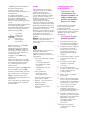 4
4
-
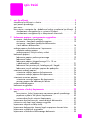 5
5
-
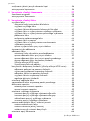 6
6
-
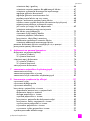 7
7
-
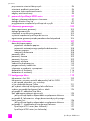 8
8
-
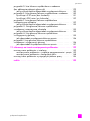 9
9
-
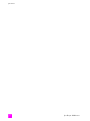 10
10
-
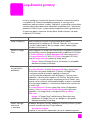 11
11
-
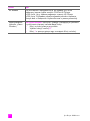 12
12
-
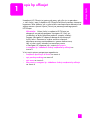 13
13
-
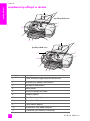 14
14
-
 15
15
-
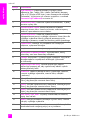 16
16
-
 17
17
-
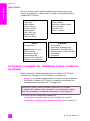 18
18
-
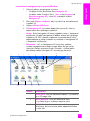 19
19
-
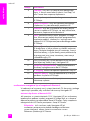 20
20
-
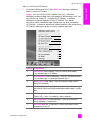 21
21
-
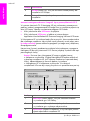 22
22
-
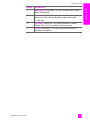 23
23
-
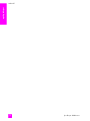 24
24
-
 25
25
-
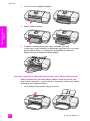 26
26
-
 27
27
-
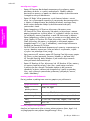 28
28
-
 29
29
-
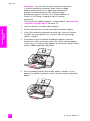 30
30
-
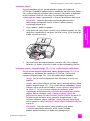 31
31
-
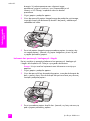 32
32
-
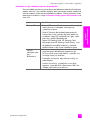 33
33
-
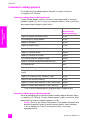 34
34
-
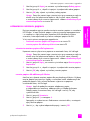 35
35
-
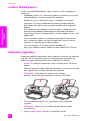 36
36
-
 37
37
-
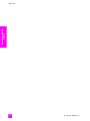 38
38
-
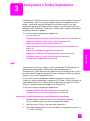 39
39
-
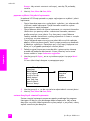 40
40
-
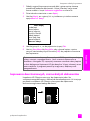 41
41
-
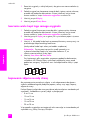 42
42
-
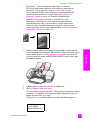 43
43
-
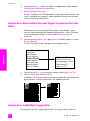 44
44
-
 45
45
-
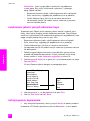 46
46
-
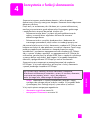 47
47
-
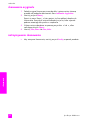 48
48
-
 49
49
-
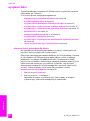 50
50
-
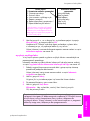 51
51
-
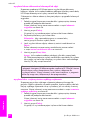 52
52
-
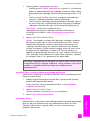 53
53
-
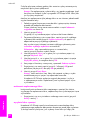 54
54
-
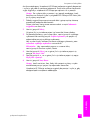 55
55
-
 56
56
-
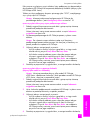 57
57
-
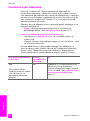 58
58
-
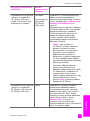 59
59
-
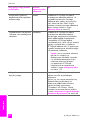 60
60
-
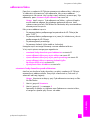 61
61
-
 62
62
-
 63
63
-
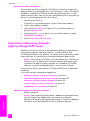 64
64
-
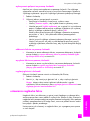 65
65
-
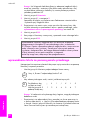 66
66
-
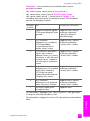 67
67
-
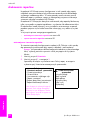 68
68
-
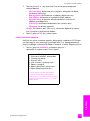 69
69
-
 70
70
-
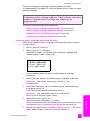 71
71
-
 72
72
-
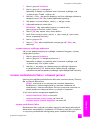 73
73
-
 74
74
-
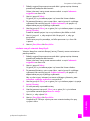 75
75
-
 76
76
-
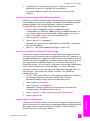 77
77
-
 78
78
-
 79
79
-
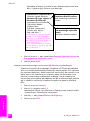 80
80
-
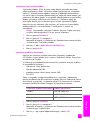 81
81
-
 82
82
-
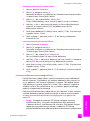 83
83
-
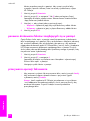 84
84
-
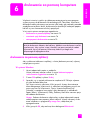 85
85
-
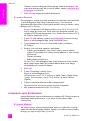 86
86
-
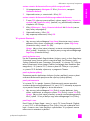 87
87
-
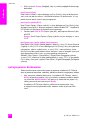 88
88
-
 89
89
-
 90
90
-
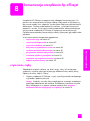 91
91
-
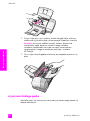 92
92
-
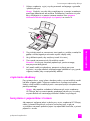 93
93
-
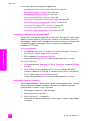 94
94
-
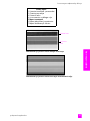 95
95
-
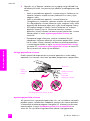 96
96
-
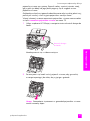 97
97
-
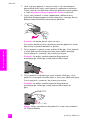 98
98
-
 99
99
-
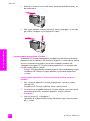 100
100
-
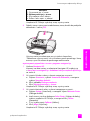 101
101
-
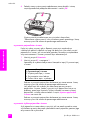 102
102
-
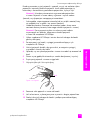 103
103
-
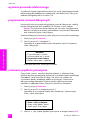 104
104
-
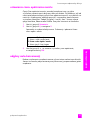 105
105
-
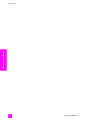 106
106
-
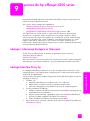 107
107
-
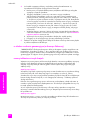 108
108
-
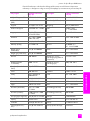 109
109
-
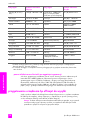 110
110
-
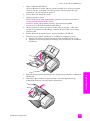 111
111
-
 112
112
-
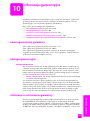 113
113
-
 114
114
-
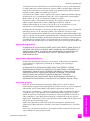 115
115
-
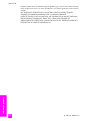 116
116
-
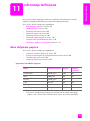 117
117
-
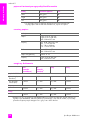 118
118
-
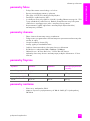 119
119
-
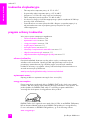 120
120
-
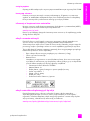 121
121
-
 122
122
-
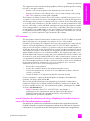 123
123
-
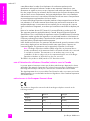 124
124
-
 125
125
-
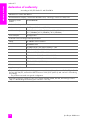 126
126
-
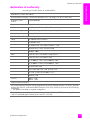 127
127
-
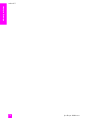 128
128
-
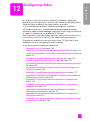 129
129
-
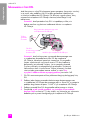 130
130
-
 131
131
-
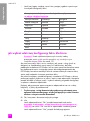 132
132
-
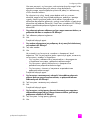 133
133
-
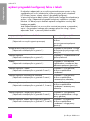 134
134
-
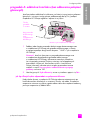 135
135
-
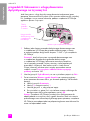 136
136
-
 137
137
-
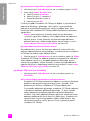 138
138
-
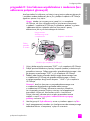 139
139
-
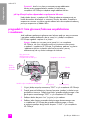 140
140
-
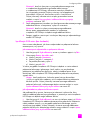 141
141
-
 142
142
-
 143
143
-
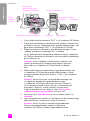 144
144
-
 145
145
-
 146
146
-
 147
147
-
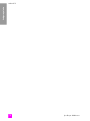 148
148
-
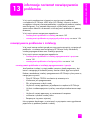 149
149
-
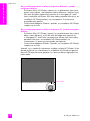 150
150
-
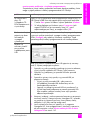 151
151
-
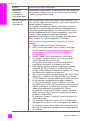 152
152
-
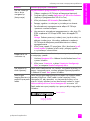 153
153
-
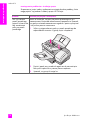 154
154
-
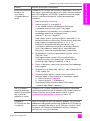 155
155
-
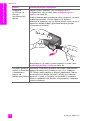 156
156
-
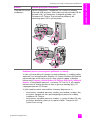 157
157
-
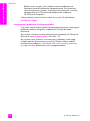 158
158
-
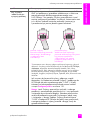 159
159
-
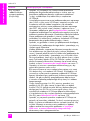 160
160
-
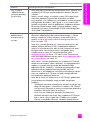 161
161
-
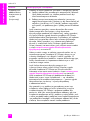 162
162
-
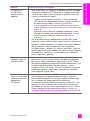 163
163
-
 164
164
-
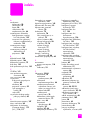 165
165
-
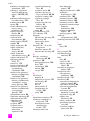 166
166
-
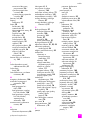 167
167
-
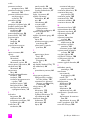 168
168
-
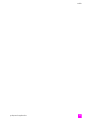 169
169
-
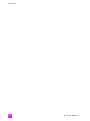 170
170
-
 171
171
-
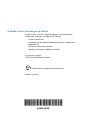 172
172
HP Officejet 4215 All-in-One Printer series instrukcja
- Typ
- instrukcja
Powiązane artykuły
-
HP Officejet 5500 All-in-One Printer series instrukcja obsługi
-
HP Officejet 6200 All-in-One Printer series instrukcja
-
HP Officejet J5700 All-in-One Printer series instrukcja
-
HP Officejet 5600 All-in-One Printer series instrukcja
-
HP Officejet 4350 All-in-One Printer series Instrukcja instalacji
-
HP Officejet 6300 All-in-One Printer series Instrukcja instalacji
-
HP PSC 2350 All-in-One Printer series instrukcja
-
HP PSC 1600 All-in-One Printer series instrukcja
-
HP PSC 2400 Photosmart All-in-One Printer series instrukcja obsługi
-
HP Officejet 5100 All-in-One Printer series instrukcja obsługi